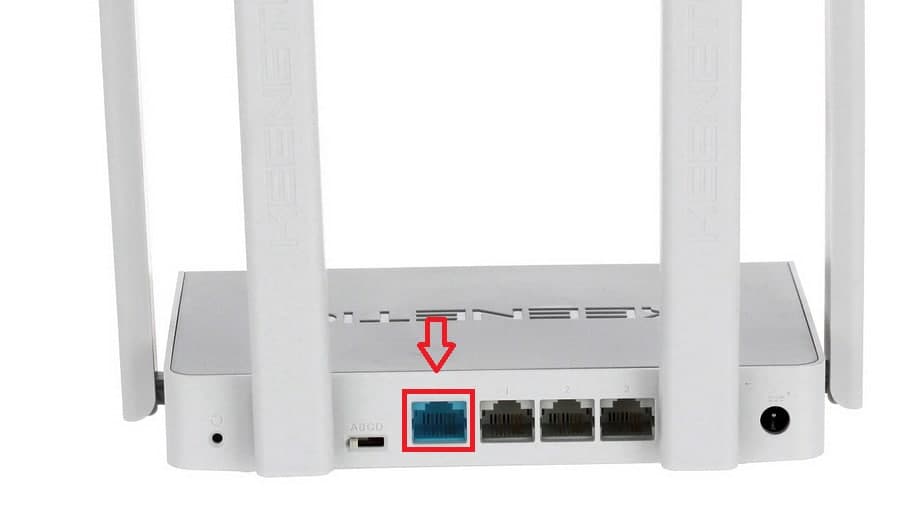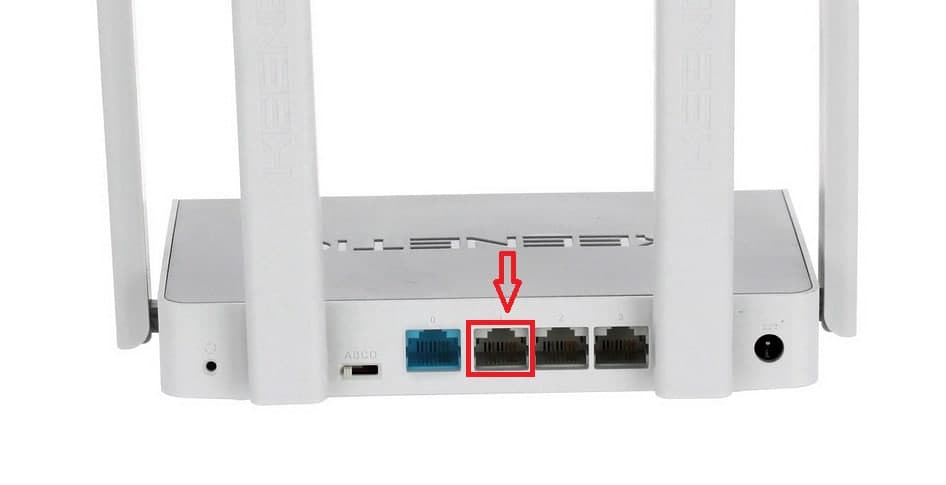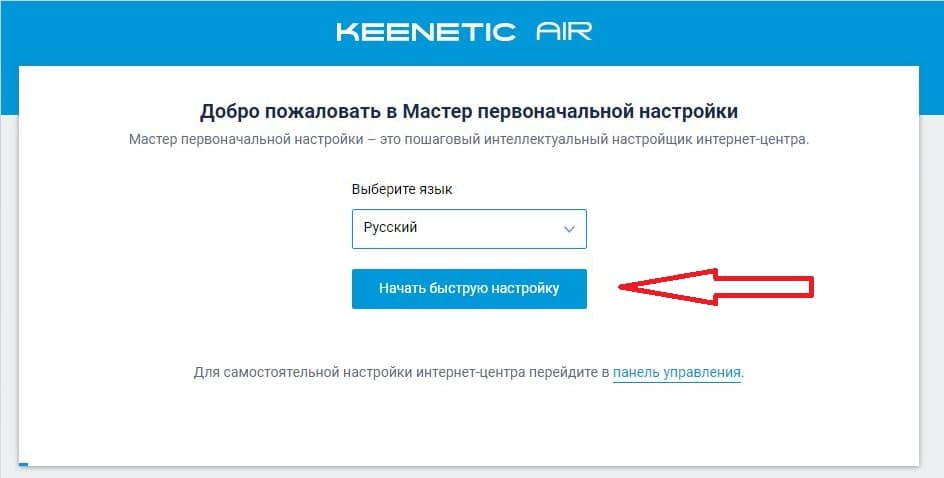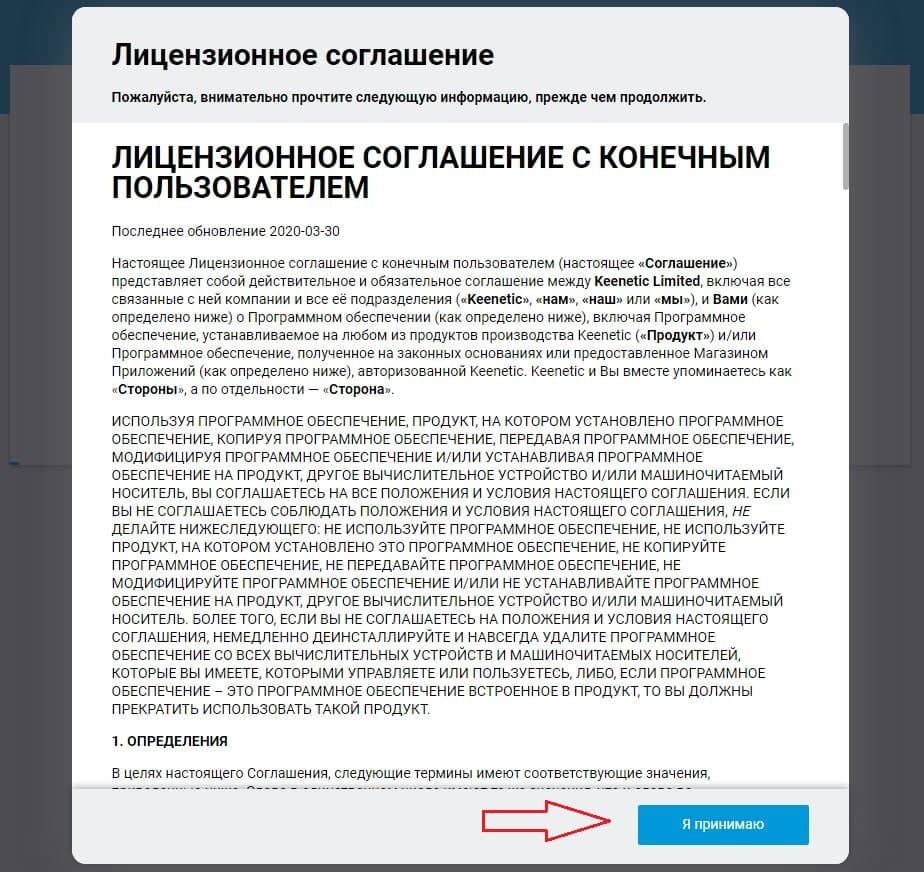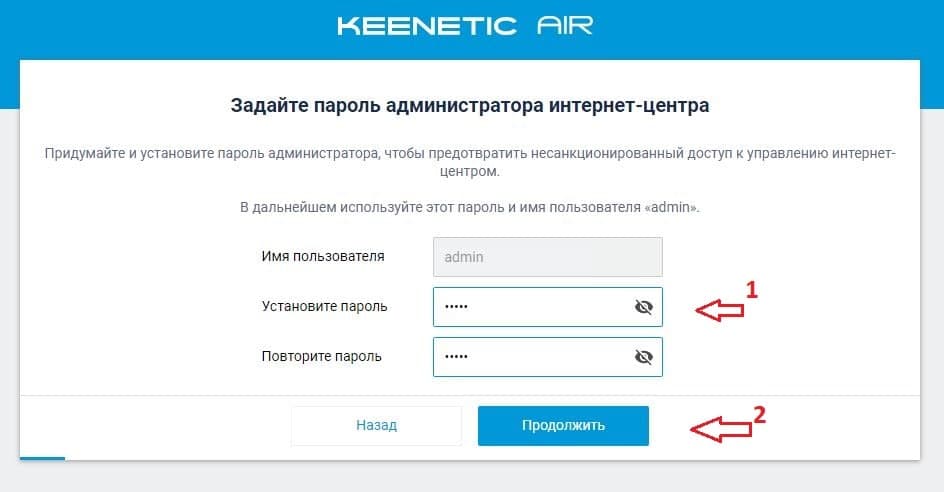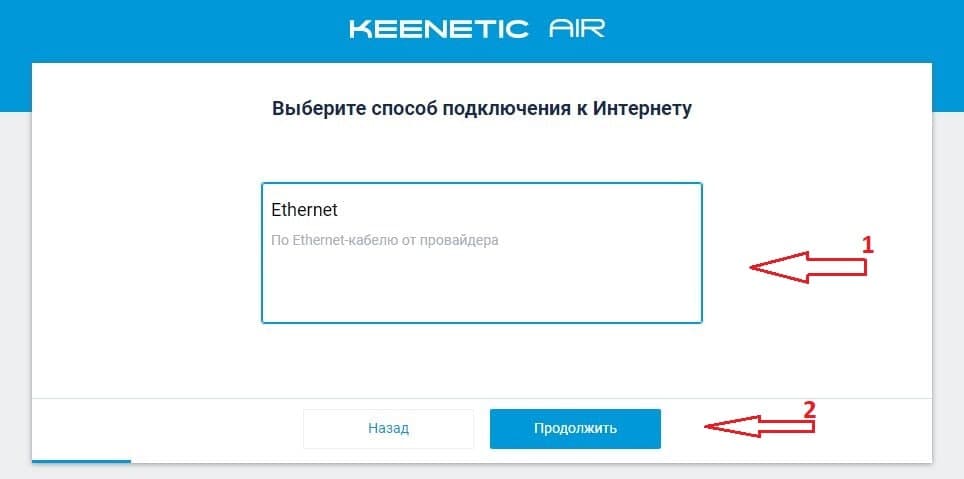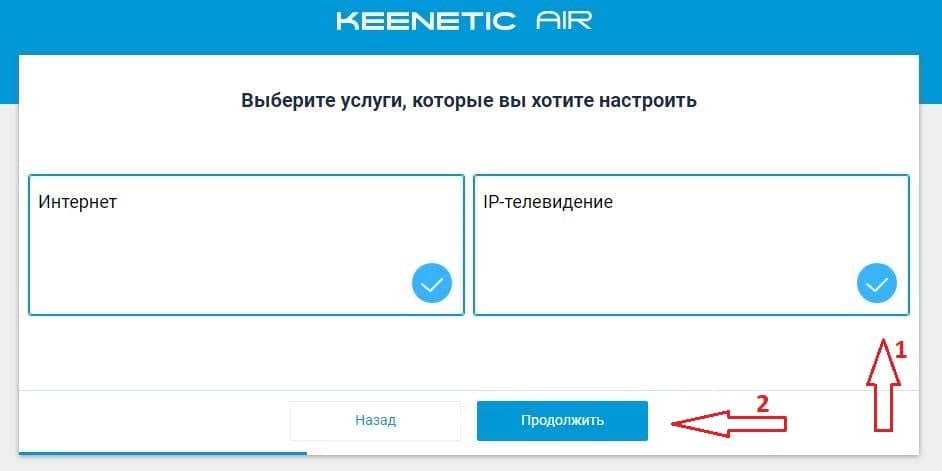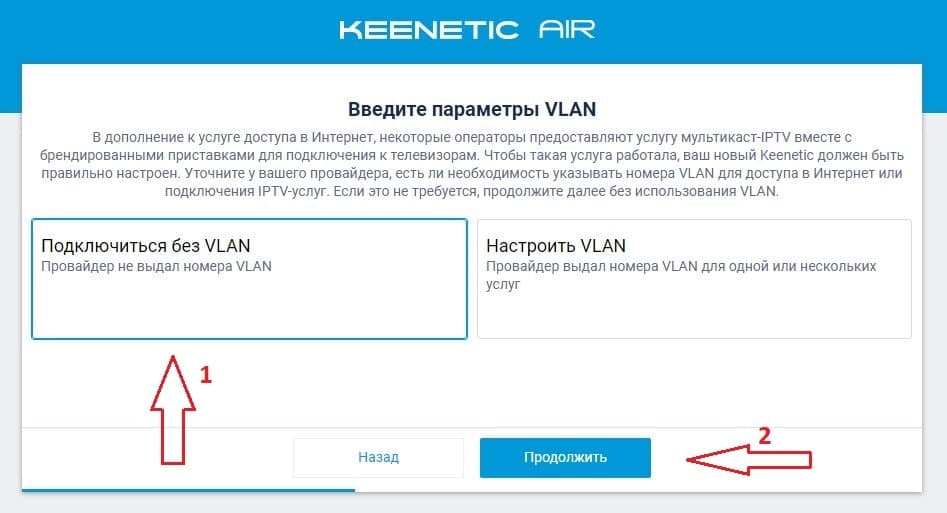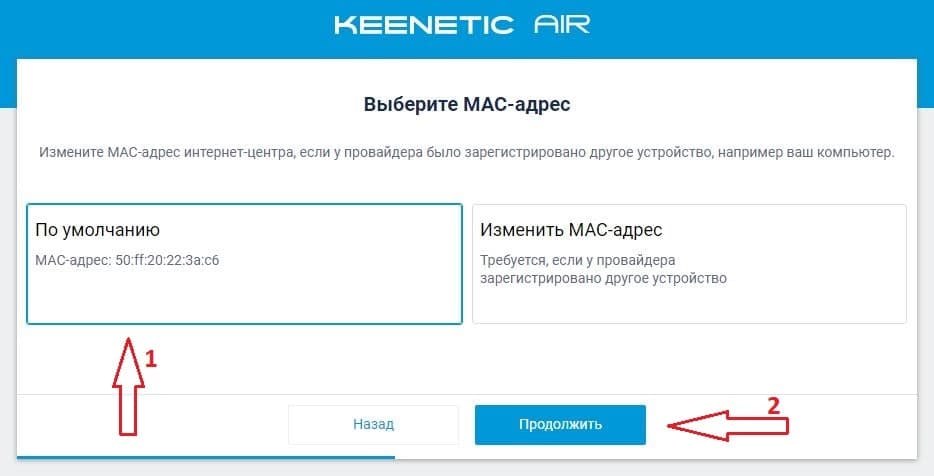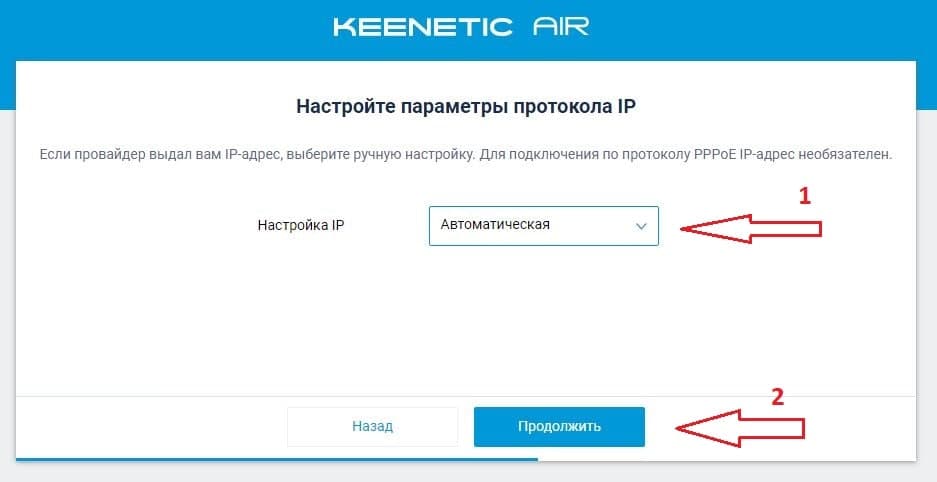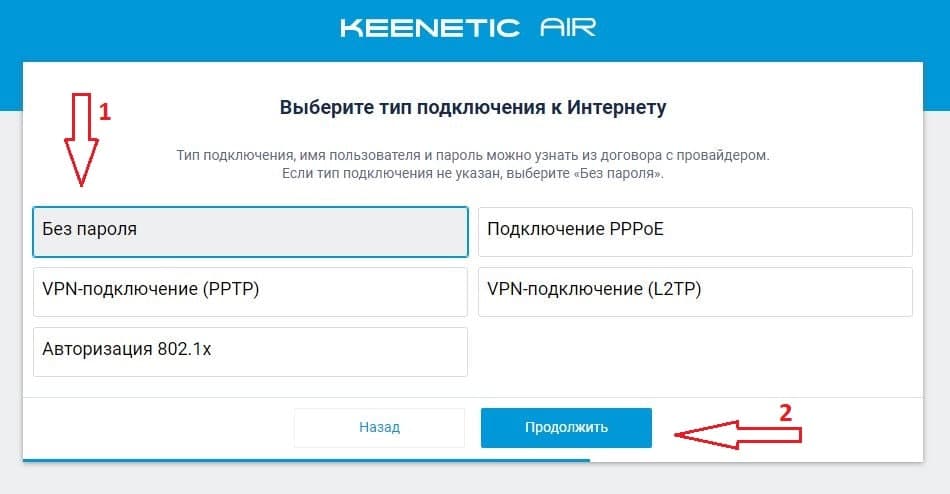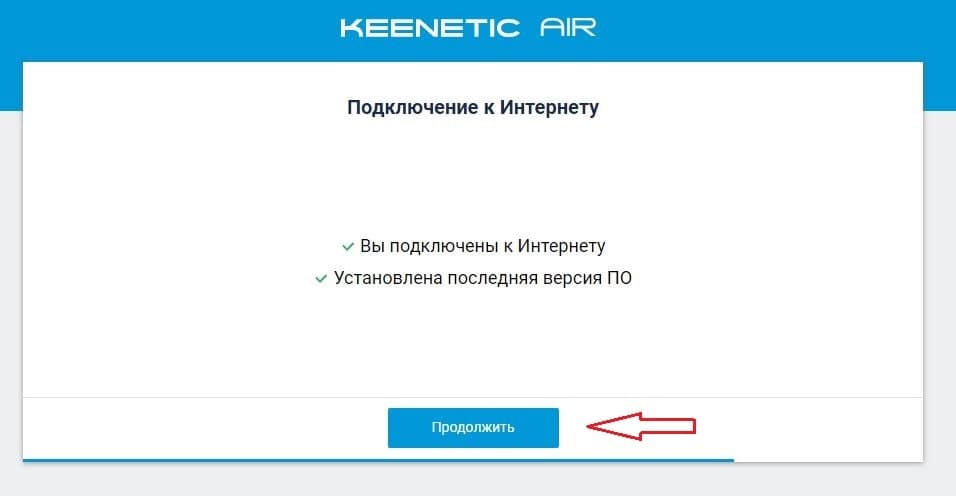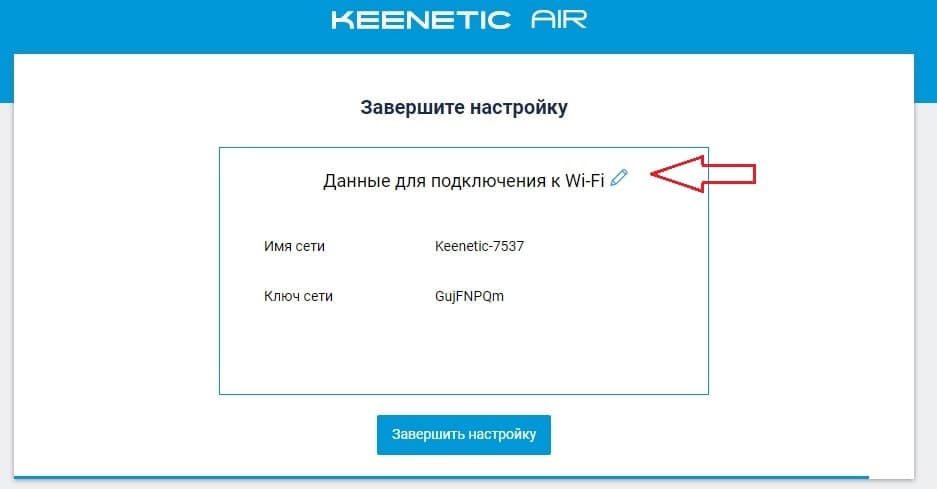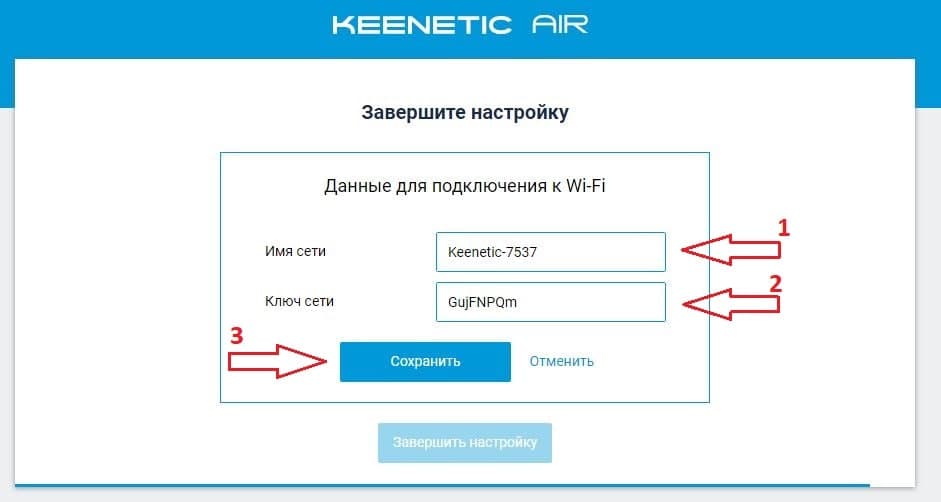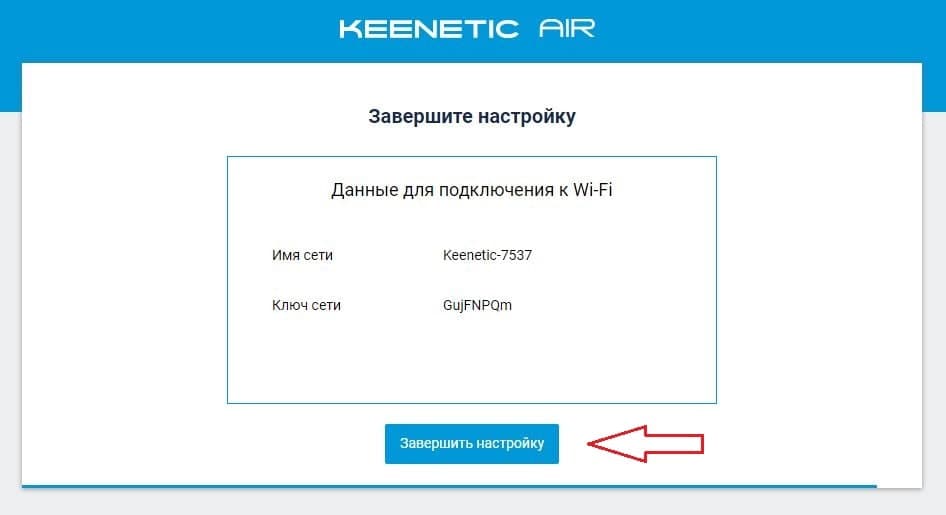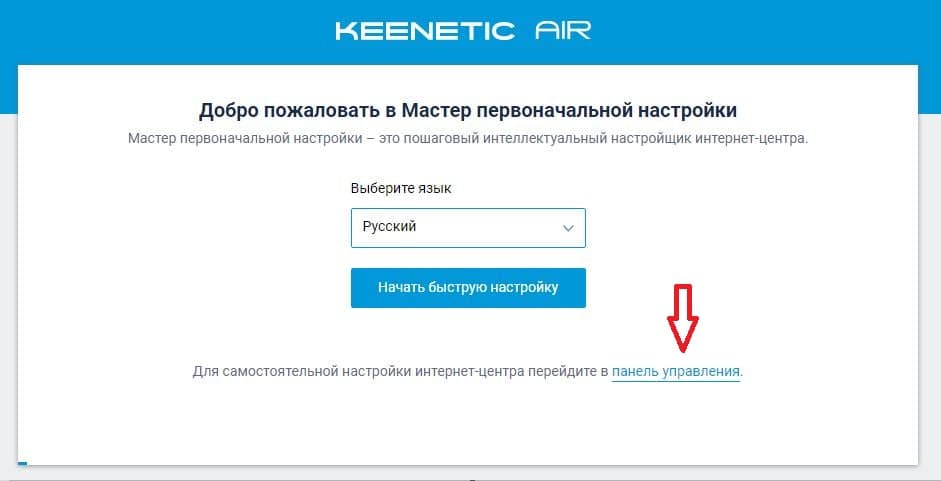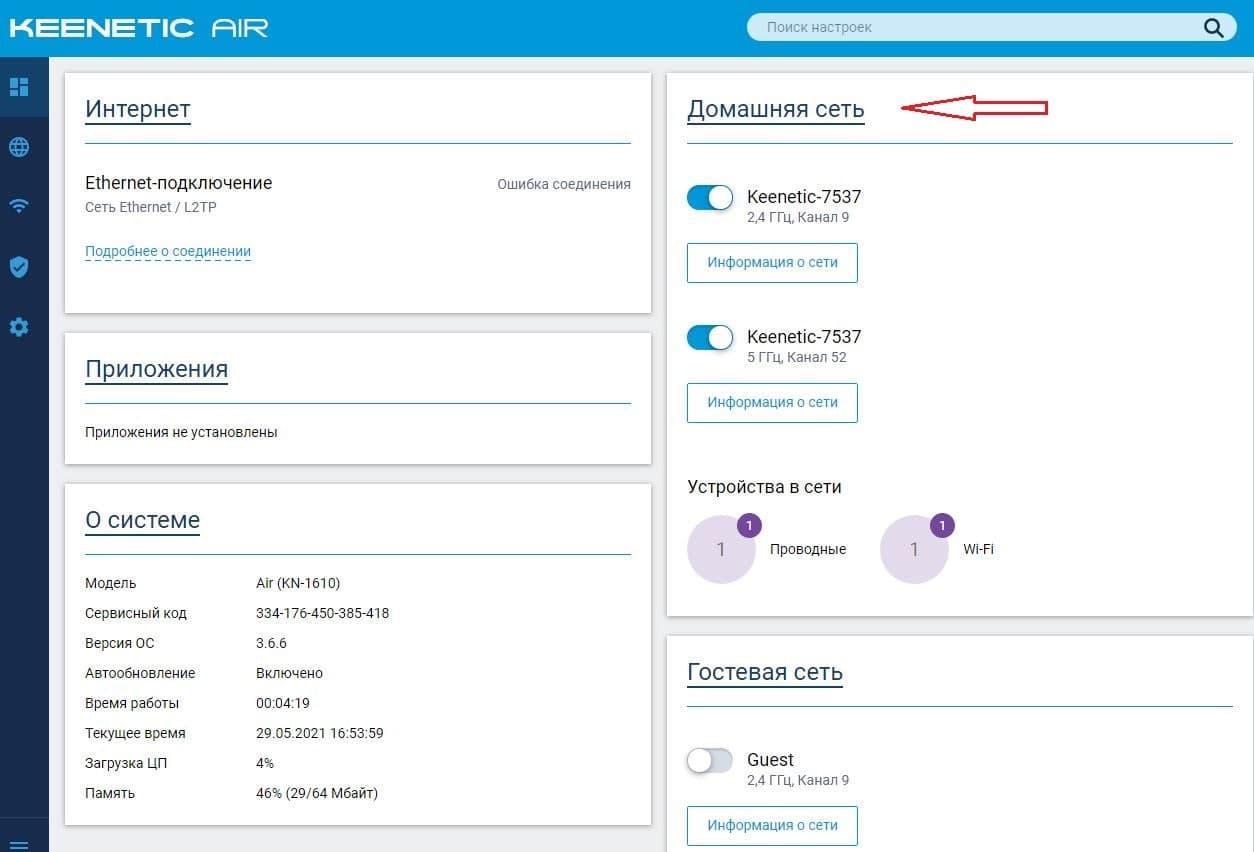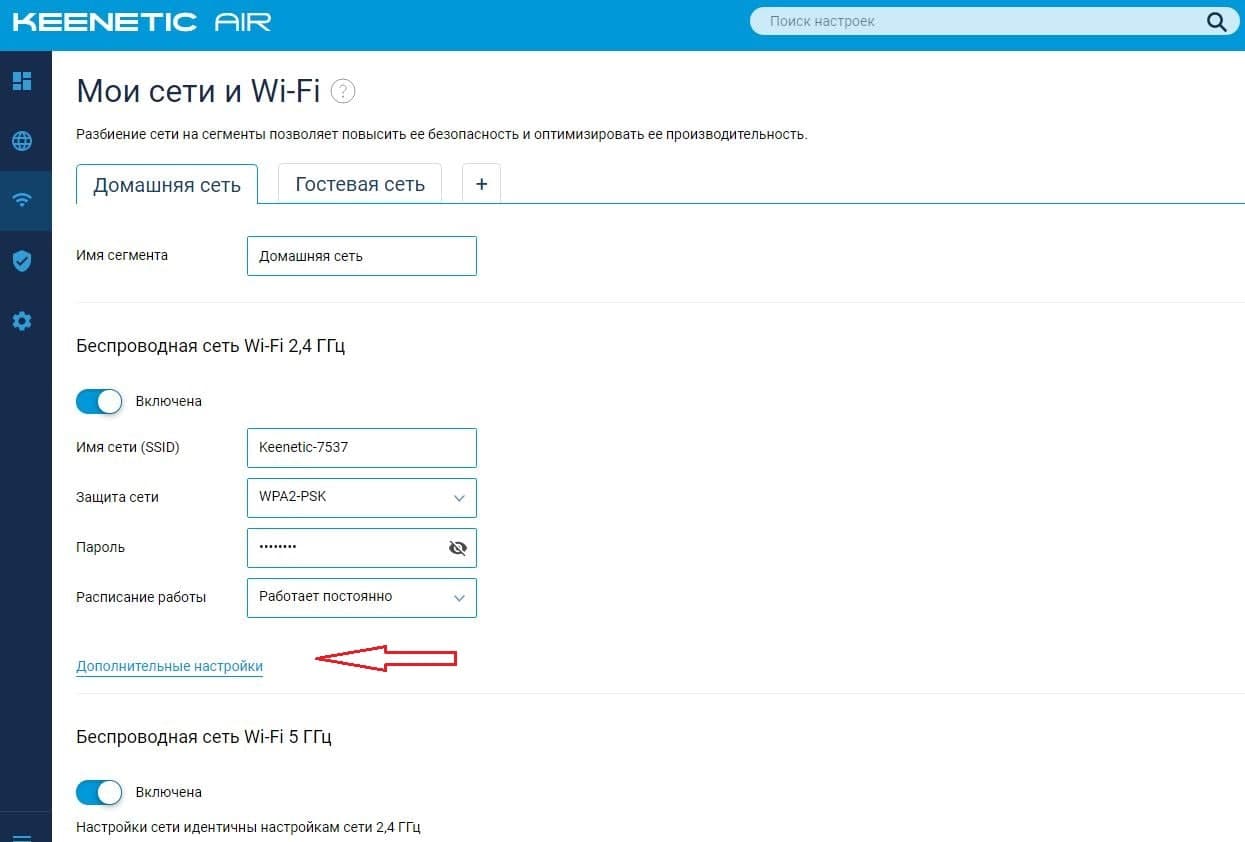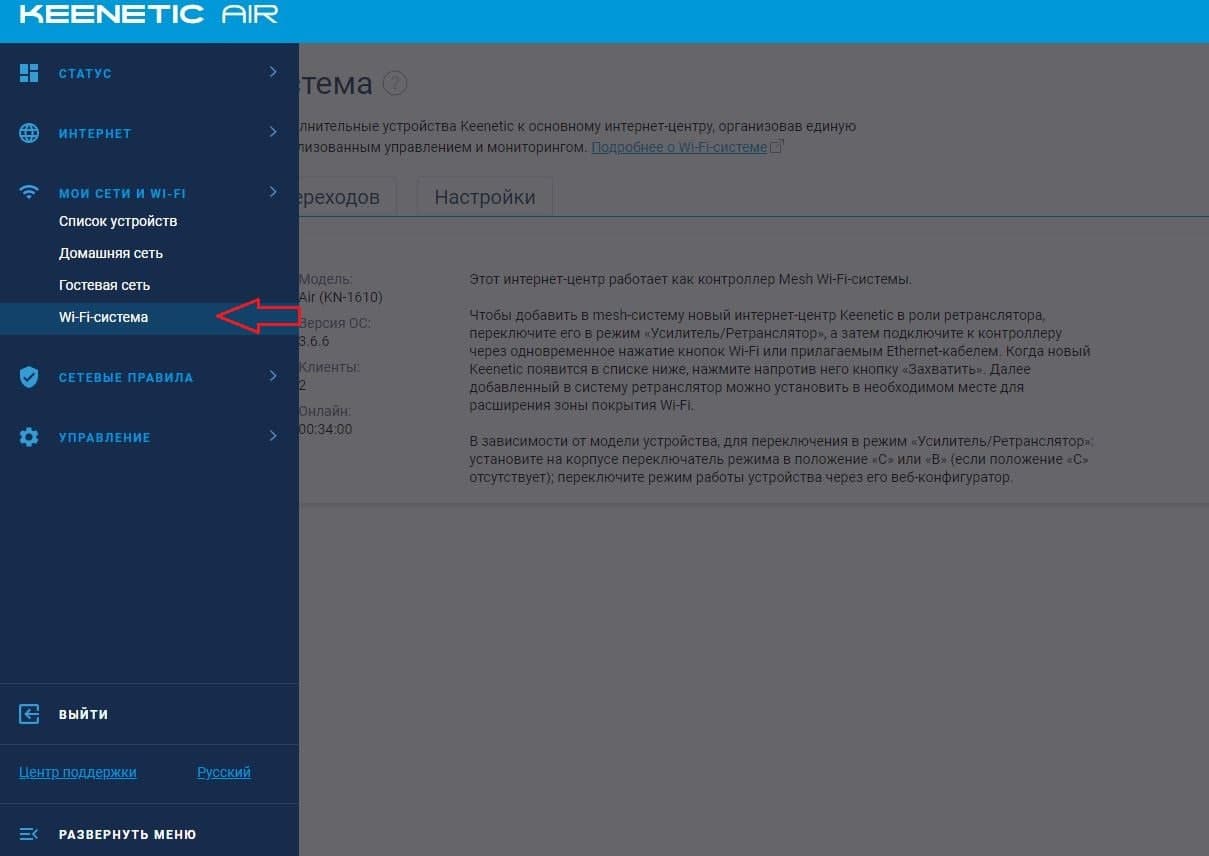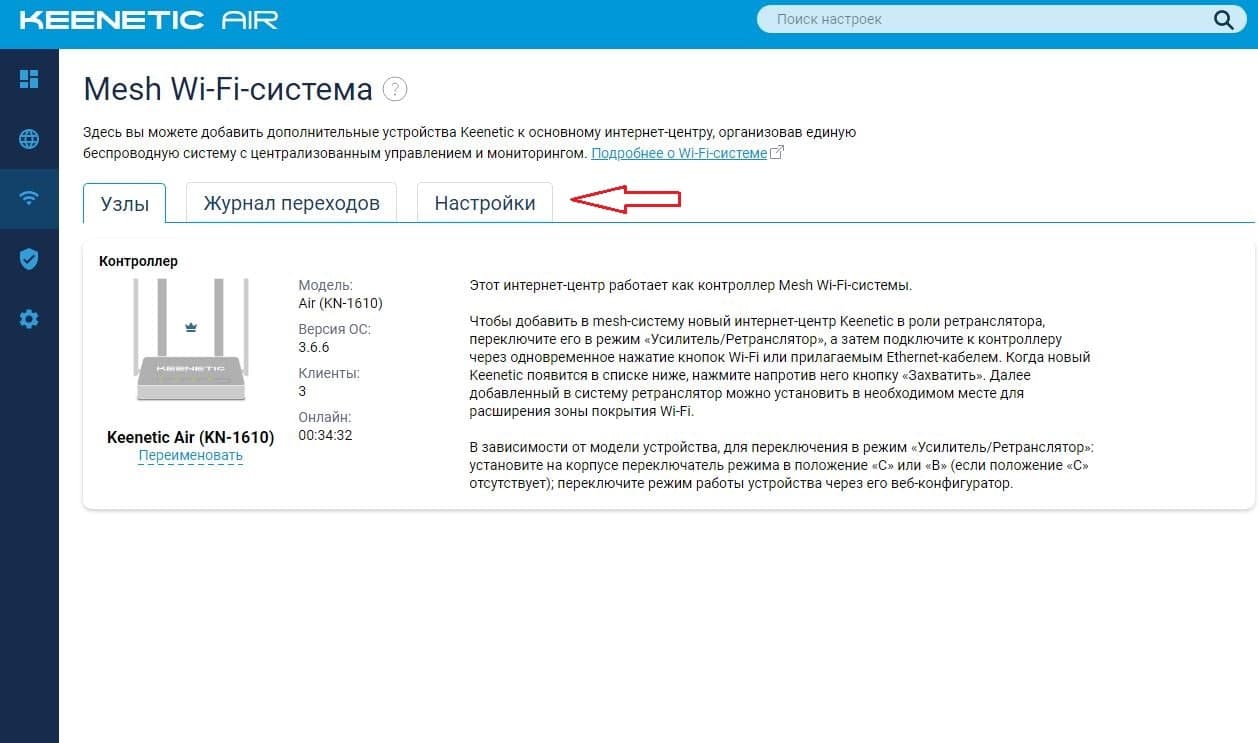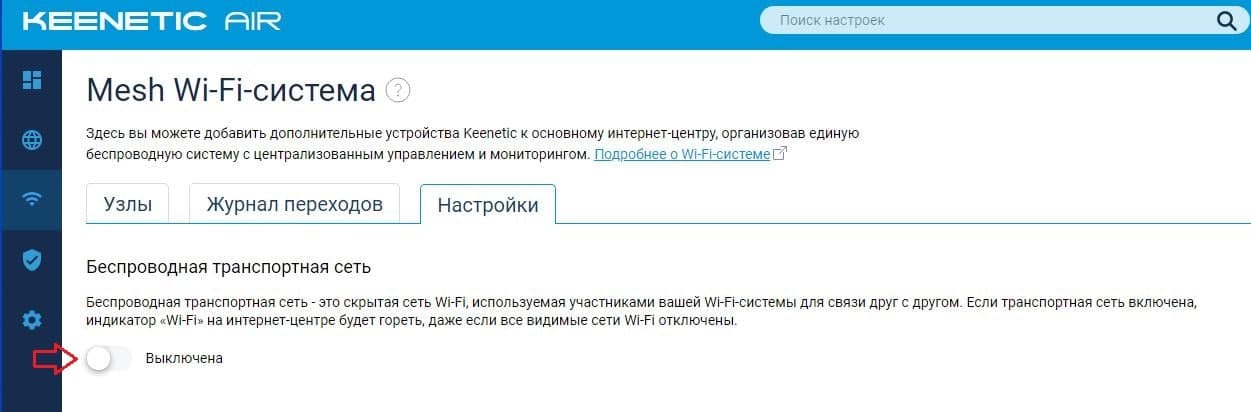Tx burst что это в роутере
Мощность Передатчика Сигнала WiFi Роутера — Как Уменьшить или Увеличить TX Power?
Увеличить или уменьшить мощность wifi роутера, а точнее сигнала передатчика (TX Power), часто бывает необходимо при настройке беспроводной сети. Например, для того, чтобы сигнал не ловил в коридоре или в соседней квартире. Чтобы не провоцировать потенциальных злоумышленников на попытки взлома вашего вайфая. Но обычно пользователи спрашивают, как сделать беспроводной сигнал сильнее и тем самым расширить зону приема от ротуеров TP-Link, Asus, Zyxel Keenetic, D-Link, Tenda, Upvel.
Что такое TX Power?
TX Power — это мощность сигнала роутера, а точнее его передатчика wifi.
Хотя этот термин в интерфейсе администраторской части может и не встречаться. Но он всегда измеряется в таких единицах, как «dBm». То есть «децибел на метр». Например, в технических характеристиках передатчика пишут — 20 dBm, 30 dBm и так далее. В разных странах даже есть законы, ограничивающие это максимальное значение.
Также иногда в интерфейсе маршрутизатора можно встретить такое понятие, как «TX Burst», то есть увеличение мощности передатчика wifi.
Что такое мощность wifi сигнала в реальности?
Но это все только теория. А у нас, практиков, возникает резонный вопрос — 20 dbm, это сколько метров? Ответить на него однозначно невозможно. Ведь зона приема очень сильно зависит не только от самого передатчика сигнала, но и от множества других факторов. Например, препятствия или перегородок, находящихся на пути от источника к приемнику. Или от окружающих электромагнитных волн, которые могут наводить помехи.
В настройках марштуризатора мы же можем принудительно уменьшить или усилить TX Power. Свойство снижать мощность сигнала сильно пригодится тем, кто считает, что wifi — это вредно для здоровья. И хотя на многих маршрутизаторах существует возможность отключать его по расписанию, возможность сделать беспроводной сигнал на одно-два деления меньше тоже не помешает, тем более, если у вас квартира небольшая.
Как пользоваться TX Power на роутере TP-Link — регулировка мощности сигнала wifi
На роутере TP-Link регулировка мощности wifi сигнала ограничена тремя предустановленными настройками TX Power:
Находятся они в разделе «Дополнительные настройки — Беспроводной режим»
Управление мощностью сигнала TX Power на роутере Asus
На маршрутизаторе Asus настройки выходной мощности находятся в разделе «Беспроводная сеть», во вкладке «Профессионально», но имеется не во всех моделях. Здесь если прокрутить страницу в самый низ, то увидите последний пункт «Управление мощностью сигнала TX Power». В некоторых роутера Asus мощность wifi нужно прописать самостоятельно в цифрах в видео единиц измерения mW — максимально 200mW.
В других это сделано более наглядно в виде ползунка в процентах от максимальной мощности сигнала
Настройка мощности сигнала wifi на роутере Zyxel Keenetic
Для того, чтобы увеличить или уменьшить мощность wifi на роутере Zyxel Keenetic, нужно пройти в меню «Сеть Wi-Fi» и среди всех прочих настроек найти строку «Мощность сигнала». Здесь из выпадающего списка выбираем необходимое значение в %.
Если вы являетесь владельцем более современного маршрутизатора Keenetic, то для регулировки TX Power открываем меню «Домашняя сеть» и далее кликаем на ссылку «Дополнительные настройки».
Здесь есть сразу две возможности ослабить или усилить сигнал. Во-первых, выбрать уровень его мощности в процентах. Во-вторых, поставить флажок на «TX Burst» для увеличения пиковой скорости передачи данных
Tx burst что это в роутере
1. Подключите Ethernet-кабель, входящий в Вашу квартиру, в порт 0 (голубого цвета) роутера.
2. Соедините Ethernet-кабелем сетевую карту компьютера и один из портов роутера, например порт №1, как показано на рисунке.
Быстрая настройка через Мастер первоначальной настройки.
3. Установка пароля на администратора интернет-центра.
4. В открывшемся окне выберите пункт Ethernet и нажмите кнопку Продолжить.
5. Если у Вас имеется телевизионная STB-приставка, то в следующем окне поставьте галочку и на пункте IP-телевидение. Далее нажмите Продолжить.
6. В новом окне выберите Подключаться без VLAN и нажмите Продолжить.
7. Далее выберите пункт По умолчанию. Нажмите Продолжить.
8. В ниспадающем меню Настройка IP выберите пункт Автоматическая и Продолжить.
9. Далее: Без пароля (IPoE) и нажмите кнопку Продолжить.
10. Настройка подключения к Интернету завершена. Нажмите Продолжить.
12. В поле Имя сети введите желаемое название Вашей сети Wi-Fi, в поле Ключ сети введите пароль (не менее 8 символов). Нажмите кнопку Сохранить.
13. Нажмите на кнопку Завершить настройку. Настройка роутера завершена.
Настройка через панель роутера
3. Нажмите кнопку Домашняя сеть.
4. В разделе Беспроводная сеть WI-FI (2,4 ГГЦ) нажмите кнопку Дополнительные настройки.
5. В дополнтельных настройках выполните следующие пункты:
Имя сети (SSID) и Пароль – произвольно, можно, как в регистрационной карточке.
В пункте Защита сети выберите параметр WPA2-PSK+WPA3-PSK. Страна Russian Federation.
Пункт Канал при начальной настройке оставьте с параметром Авто. Установите галочку Tx Burst.
Примечание. Если некоторые устройства не подключаются к Wi-Fi сети, нужно изменить Защиту сети на WPA2-PSK.
Далее нажмите Сохранить.
7. Отключение функции Mesh.
8. Отключение Гостевой сети.
Грабли вай фая: как не нужно настраивать беспроводную сеть
Давайте, наконец, побеседуем о сельхозинвентаре в беспроводных сетях. Ведь эту интересную тему так редко обсуждают! А ведь неопытных пользователей на пути настройки Wi-Fi связи подстерегает просто масса коварных «граблей». Осторожно, не наступите!
Чужой экспириенс. Или чуждый?
Поэтому всегда помните, чему учил великий дедушка Эйнштейн: «все относительно и зависит от точки зрения наблюдателя». Руководствуйтесь принципом «доверяй, но проверяй», и не ошибетесь. Ведь какова единственно верная настройка применительно к конфигурации вашего оборудования, можете установить только вы сами, проверив работу той или иной функции на практике. Учитывайте, что даже так называемое «общепринятое» или «общественное» мнение может быть ошибочным. Именно так когда-то было с пресловутым инцидентом с QoS, который якобы «отъедал» 20% пропускной способности компьютерной сети. И который все дружно кинулись отключать, потому что один «великий эксперт» из интернета совершенно неправильно понял разработчиков Microsoft, а у тех как обычно «не было времени объяснять». И куча человеко-часов труда была растрачена разными (и даже очень умными) людьми на абсолютно напрасное ковыряние в сетевых настройках. Признаться, и ваш покорный слуга согрешил с QoS по молодости лет. Прекрасное было время.
Так, быстренько прогоняем ностальгию! Ведь нам вообще в другую сторону: у нас пробежка по беспроводным граблям.
Гребемся в безопасности: уйма настроек, которые… Не нужны.
Помнится в статье, касающейся раздачи Wi-Fi с телевизора, я поддержал компанию LG в ее подходе к безопасности сети. Все возможности пользователя по настройке безопасности были ограничены единственной опцией смены пароля! И на самом gagadget, и на сайтах «спионеривших» данную статью, непременно находились мастера тонкой настройки безопасности, гневно осуждающие такой подход. Им, видите ли, подавай разнообразие настроек! Видимо в глубине души, где-то очень глубоко, эти люди чувствуют себя великими гуру-учителями дзен безопасности. Но нирвана заядлых настройщиков разрывается о суровую действительность реального мира.
Какие настройки безопасности предлагает нам Wi-Fi сеть? Это построение защиты в соответствии со стандартами WEP, WPA и WPA2 при использовании алгоритмов шифрования TKIP и AES.
Стандарты WPA имеют простой режим, он же WPA-Personal, он же Pre-Shared Key (WPA-PSK) и расширенный режим аутентификации, он же WPA-Enterprise.
Пробежимся по ним, лавируя между граблями. Метод защиты WEP (Wired Equivalent Privacy) вы можете использовать, только если хотите предоставить соседским мальчишкам реальный шанс опробовать свои силы во взломе беспроводных сетей. Если они талантливы – управятся за считанные минуты. Если очень ленивы – справятся за день, с перерывом на обед. Думаю, такой вариант безопасности сети на сегодня не устраивает 99,99999% пользователей, кроме тех редких чудаков, которые пишут комментарии, откладывая Букварь.
WPA (Wi-Fi Protected Access) – более сильная штука в плане защиты. Согласно стандарту IEEE 802.11i при использовании защищенного беспроводного доступа WPA применяется временный протокол целостности ключа TKIP (Temporal Key Integrity Protocol). Это звучит так прекрасно! И сеть была бы на замке, если не учитывать «но». Первое «но» прозвучало еще в 2008 году, когда умными людьми был предложен способ взлома ключа TKIP за несколько минут, что позволяло перехватывать данные в сети. А в 2009 году японцы занимались в университете непонятно чем, и нашли способ гарантированного взлома WPA сетей. WPA, давай до свиданья!
Картина с безопасностью Wi-Fi была бы совсем безрадостной, если бы уже почти десять лет обязательным условием для сертификации любых Wi-Fi устройств не являлась поддержка протокола защищенного беспроводного доступа WPA2, использующего алгоритм шифрования AES (Advanced Encryption Standard). Именно благодаря уникальному сочетанию WPA2+AES современная беспроводная сеть может быть надежно защищена. Если пользователь не какал, простите, на ее безопасность.
Что касается режимов WPA-Personal и WPA-Enterprise. Если первый ограничивается паролем, то второй требует наличия базы зарегистрированных пользователей для проверки прав доступа к сети, и база эта должна храниться на специальном сервере. Ну так вот, для домашнего использования или рядового офиса использование WPA-Enterprise – это дорого, непрактично и абсолютно бесполезно. А поэтому никому не нужно. Более того, даже на промышленных предприятиях режим WPA-Enterprise редко используется, потому что все эти дополнительные сложности/расходы и там без особой надобности. В защиту WPA-Enterprise могу сказать лишь одно – это очень надежная штука.
Таким образом, режим WPA-Personal, защищенный доступ WPA2 и шифрование AES ((WPA-PSK) + WPA2 + AES) – это все что пользователю нужно знать о настройках безопасности беспроводной сети. Иного адекватного варианта просто нет. Именно этот вариант по умолчанию предлагала в своем телевизоре компания LG, за что я ее и похвалил. Все остальные вариации настроек – от лукавого. Чей нездоровый интерес удовлетворяют производители беспроводного оборудования, предлагая давно ненужные и устаревшие опции настройки в современных Wi-Fi устройствах, я не знаю. Ориентация на тех, кто уже одолел букварь, но все еще чувствует себя неуверенно при виде таблицы умножения? Возможно.
Ах да! Ведь есть же еще «популярный» режим работы Wi-Fi сети вообще безо всяких защит! И каждый второй обзиратель беспроводного оборудования не преминет упомянуть: вот это, ребята, и есть искомый идеал – режим самой высокой производительности Wi-Fi! А всякое там шифрование только снижает скорость связи. Ой ли?
Безопасность без тормозов.
Получается, чтобы получить максимальную скорость работы сети, мы должны пожертвовать безопасностью? Но это как-то очень похоже на грабли, даже на первый взгляд. У таких утверждений вроде бы есть и рацио: ведь при передаче на шифрование/дешифровку сигнала требуется дополнительно время. Однако это было бы справедливо в идеальном мире. Наш мир несправедлив. Его мрачные реалии таковы, что скорость передачи данных по беспроводной сети столь низка (возможно, в сети стандарта 802.11ас расклад и отличается, пока у меня нет возможности это проверить, но все сказанное абсолютно справедливо для сетей 802.11 b/g/n), что процессор вполне справляется с шифрованием практически в «фоновом» режиме. Поэтому скорость Wi-Fi сети при адекватно настроенном шифровании ((WPA-PSK) + WPA2 + AES) не падает по сравнению с режимом без шифрования. Спросите об этом у любого производителя сетевого оборудования, он вам это подтвердит. Или можете просто проверить на своем роутере и убедиться в этом лично. Однако при других настройках безопасности скорость сети может падать (подробности немного далее). Поэтому следите, чтобы сетевые настройки на всем оборудовании были корректны и какие-нибудь малозаметные грабельки в одном месте не приводили к снижению скорости передачи данных всей сети. Ну, собственно к скорости давайте и перейдем.
По граблям со скоростью
Есть еще один распространенный среди обзирателей миф – якобы беспроводная сеть «сбрасывает обороты», работая на скорости самого медленного Wi-Fi устройства из подключенных. Ничего подобного! Разработчики Wi-Fi не падали с дуба! А даже если и падали, то невысоко. Поэтому роутер или точка доступа общаются с каждым беспроводным устройством индивидуально и на максимально доступной для него скорости, разумеется, в рамках скоростных возможностей используемой сети. Так, при использовании смешанного режима mixed mode 802.11g/n устройства, поддерживающее скорость сети n, не будут сбрасывать скорость до стандарта g. Скорость беспроводной сети будет снижаться только во время связи с устройствами, поддерживающих g-стандарт. Просто нужно понимать, что чем больше будет в беспроводной сети таких медленных устройств и чем больше будет у них трафик, тем медленнее будет работать беспроводная сеть в целом. Поэтому производители и не рекомендуют использовать всякие там mixed режимы и ограничится выбором стандарта 802.11n для современной сети. Исключение – когда в хозяйстве есть старые, но дорогие сердцу устройства, несовместимые со стандартом 802.11n. Например, ноутбуки. Впрочем, для них вполне можно прикупить какой-нибудь недорогой Wi-Fi адаптер с поддержкой стандарта n и не отказывать себе в скорости беспроводного серфинга.
Самые «горячие головы» в порыве энтузиазма советуют сразу же отключить всякие «режимы экономии» и перевести роутер, точку доступа или сетевую карту в режим максимальной мощности передачи – для повышения скорости.
Однако ни к какому заметному результату, окромя дополнительного нагрева устройства, это не приведет. Попытка выявить увеличение скорости работы сети при повышении мощности передачи роутера или сетевого адаптера в пределах моей скромной квартиры успехом не увенчалась – сеть работала на одинаковой скорости независимо от мощности радиосвязи. Разумеется, если у вас большой частный дом, совет может оказаться дельным – для устойчивой связи в самых дальних комнатах мощность сигнала действительно желательно повысить. Жителям обычных городских квартир максимальная мощность Wi-Fi просто ни к чему, она будет только мешать соседским сетям. К тому же беспроводные устройства находящемся недалеко от роутера или точки доступа при максимальной мощности передачи могут работать даже менее стабильно и быстро, чем при более низкой мощности. Поэтому всегда начинайте с
а там уже смотрите по обстановке.
А вот неправильные настройки безопасности сети вполне способны отрицательно сказаться на скорости! Почему-то даже писатели мануалов к роутерам, не говоря уже об обзирателях, при выборе настройки безопасности рекомендуют выбирать шифрование TKIP + AES. Однако если налажать и использовать режим шифрования TKIP в mixed mode сети, то скорость всей сети автоматически упадет до 802.11 g, поскольку сетями 802.11n такой устаревший тип шифрования просто не поддерживается. Оно вам надо? Сравните:
Пропускная способность беспроводной WPA-PSK сети в режиме шифрование AES, раскрывается весь потенциал 802.11n (около 13,5 Мб/с):
И пропускная способность этой же беспроводной сети при использовании шифрования TKIP (около 2,8 МБ/с):
Сравнили? А теперь забудьте про этот TKIP вообще! Это просто старые ужасные грабли.
Ускорение с тормозами
Пожалуй, не буду рассказывать про длинную и короткую преамбулу и прочую чепуху, оставшуюся в настройках сетевого оборудования с доисторических времен – это утратило актуальность еще с приходом стандарта Wi-Fi 802.11g, когда длинные преамбулы ушли на вечный покой. Но, тем не менее, некоторые интересные «плюшки» ускорения Wi-Fi сохранились еще с тех пор. Это, например, возможность использования Short GI. Что за…?
Поясняю. Wi-Fi оборудованием используется так называемый Guard Interval. Это пустой промежуток времени между последовательно передаваемыми по беспроводной связи символами (обычно шестнадцатеричными). Интервал имеет важное прикладное значение – он используется для снижения уровня ошибок при беспроводной передаче данных. Стандартный Guard Interval имеет продолжительность 800нс. Предполагается, что за 800нс отправленный радиосигнал гарантированно попадет на приемное устройство с учетом всех возможных задержек, и можно будет отправлять следующий символ.
Ну так вот, «оверклокеры Wi-Fi», предлагают сократить защитный интервал. Short GI означает Guard Interval сокращенный вдвое, до 400нс. В теории по расчетам британских ученых это должно поднять скорость работы беспроводной сети примерно на 10% с небольшим. Отлично же! И вроде как в пределах небольшой сети «подводных каменей» для быстрых волн Wi-Fi не должно быть при Short GI. На это когда-то купился и я. Около года мой роутер проработал с Short GI, пока в один прекрасный момент я не решил померять прирост производительности от этого «улучшайзера». Померял. И чуть не откусил себе локти!
Свободу каналам!
Львиная доля писателей советов по ускорению Wi-Fi рекомендуют непременно «вручную» поискать наименее загруженные частотные радиоканалы и принудительно прописать их в настройках роутера для своей сети. Они почему-то совершенно забывают, что современный роутер сам способен выбирать наименее загруженные каналы при инициализации сети и начинать работу на них. Если же прописывать каналы принудительно, то возможна ситуация, как в сказке про двух баранов на мосту. Например, когда один настройщик «прописывал» каналы, соседский роутер не работал, и наоборот. В итоге возникает вариант, когда наиболее близкие соседние сети по итогам «ручных» настроек оказываются на одних и тех же каналах. И поскольку настройки жестко заданы пользователем, сам роутер уже не в состоянии ничего изменить и упорно работает на занятых частотах. В результате соседние сети, использующие широкий (40 МГц) диапазон для беспроводной связи, активно мешают друг другу, а пользователи плюются от низкого качества связи.
Чтобы не наступить на эти неприятные грабли, предоставьте Wi-Fi роутеру возможность самостоятельно проверить эфир и выбрать свободные радиоканалы.
За сим раскланиваюсь, светлого вам беспроводного будущего!
Почитайте еще про настройку беспроводных сетей:
А посмотреть доступные на рынке устройства для раздачи беспроводного интернета можно в нашем каталоге Wi-Fi-роутеров.
Подписывайтесь на наш нескучный канал в Telegram, чтобы ничего не пропустить.
Методы увеличения производительности в беспроводных сетях Wi-Fi, часть первая: Bursting, Compression, Fast Frames, Concatenation
Практически во всех выпускаемых ныне беспроводных адаптерах стандарта 802.11g можно встретить суффиксы «super G», «turbo», «plus» и т.д. Причем суффиксами дело обычно не ограничиваются. Производители (точнее их маркетологи) красочно рисуют на коробках цифры 108, а некоторые — аж 125 Мбит/сек.
125 — звучит заманчиво. Неужели беспроводные адаптеры работают быстрее старого доброго Fast Ethernet по проводам? Может ну их… в баню, эти «древние» Fast Ethernet адаптеры? Выкидываем надоевшие кабели и да здравствует радиоезернет? 🙂
Но, как говорится, семь раз отмерь, один — отрежь. Что в нашем случае означает, что не мешало бы поподробнее узнать, что же это за такие загадочные технологии, как они работают и какие на самом деле скорости обеспечивают (и самое главное — при каких условиях). Другими словами, не забываем анекдот про физиков и из сферических коней в вакууме. А так же делаем скидку маркетологам на то, что для них важнее всего — продать решения своей компании.
Различных вариантов «разгона» стандартного 802.11g существует довольно много. Точнее — у каждого производителя чипов оно свое (по крайней мере — называется по-разному). К сожалению, не все производители объясняют, что именно представляют из себя их технологии. Информацию по технологиям мне удалось найти лишь у компании Atheros и Texas Instruments. Но наиболее информативный ресурс оказался у Atheros — у них даже есть отдельный сайт, посвященный их технологиям Super G и Super AG.
Собственно, бОльшая часть статьи — это компиляция информации с сайтов Atheros и Texas Instruments и по мелочи — из других источников.
Переходим непосредственно к технологиям.
Для начала посмотрим на «чистый» 802.11g. Максимальная пропускная способность в этом режиме — 54 Мбит/сек. Думаю, большинство читателей знает, как перевести мегабиты в мегабайты? Правильно — делим мегабиты на восемь и получаем скорость 6.75 Мбайт/сек.
Но внимательные читатели (кто смотрит в статьях не только предисловие и выводы, а иногда пробегается, хотя бы одним глазом, по диаграммам замера скоростей) знают, что в обычном 802.11g режиме скоростей более
25 Мбит мы не получали. Так это же только половина от 54 Мбит! Куда делась вторая половина? Куда — это тема отдельной статьи, отмечу лишь, что на пользовательские данные действительно приходится примерно половина (в лучшем случае) пропускной способности канала.
Это первая плохая новость. Есть и вторая. Радиоволны (собственно, с помощью них и передается информация в беспроводных сетях) передаются во все стороны от источника сигнала (рассматриваем общий случай). Т.е. передающего слышат все. Эти «все» могут принимать данные или не принимать, это не важно. Главное — они не могут в этот момент что-либо передавать на той же частоте. Точнее говоря, попытаться то они могут, но сигналы обоих источников наложатся друг на друга, в результате чего информационная составляющая будет искажена и потеряна. Другими словами, в беспроводных сетях одновременно может передавать только один источник из нескольких, работающих на одной и той же частоте. Т.е. принцип рации — сначала говорим, потом молчим и слушаем.
Таким образом, щедро выделенные нам
25 Мбит делятся на всех участников беспроводной сети. Если количество клиентов составляет 5 хостов, то в момент интенсивной передачи данных с каждого, на одного придется канал пропускной способностью примерно 5 Мбит (а на самом деле даже чуть меньше).
Есть и третья плохая новость. Вторая «плохая новость» насчет «5 Мбит на 5 хостов» верна лишь в случае Ad Hoc сети, т.е. без точки доступа. Если брать более общий случай с точкой доступа, то эти жалкие 5 мбит придется поделить еще на два. Ведь в Infrastructure режиме беспроводной сети (с участием точки доступа) любой обмен с клиентами проходит через точку доступа. А она сначала должна принять данные, а потом ретранслировать их к получателю. В результате получаем по 2 с хвостиком мегабита на брата.
Теперь вернемся к цифрам 108 и 125, которые так любят крупным шрифтом рисовать на коробках производители. Ну, вы уже все поняли, да? 🙂
Смело делим на два (про сферического коня чуть позже). Получаем максимум 60мбит в случае одного клиента и соответственно в n-цать раз меньше, в случае N клиентов.
Для тех, кому надо было лишь выяснить, пора ли выкидывать провода или «еще погодить», дальнейшую часть статьи можно не читать. Ответ — выкидывать пока рано. Как минимум, надо дождаться WiMAX.
Теперь перейдем к более детальному рассмотрению рассмотрению технологий увеличения пропускной способности беспроводных сетей по сравнению со стандартным 802.11g режимом.
Полагаю, у всех производителей все их плюсы, турбо и т.д. представляют собой то же самое, что и у Atheros с TI, но с другим названием. Но детали реализаций могут различаться, поэтому не факт, что технологии различных производителей совместимы друг с другом.
Технология Atheros для 802.11g носит название Super G (есть еще одна — Super AG, это тоже самое, но для стандарта 802.11a, т.е. для сетей на 5 ГГц). Atheros Super G позволяет увеличить пропускную способность до 108 Мбит/сек. И, как честно заявляет Atheros, для пользователя скорость может достигать 60 Мбит.
Увеличение производительности достигается несколькими способами:
Atheros Super G / Super AG технологии:
У себя на сайте Atheros приводит красочную диаграмму, показывающую влияния различных технологий на скорость передачи данных:
В базовом режиме 802.11g или 802.11a, в котором все расширенные технологии отключены, можно получить скорость до 22 Мбит (чистых, т.е. доступных пользователю). Добавляя технологии, которые возможно будут в будущем стандарте 802.11e (Bursting, Fast Frames, Compression), можно увеличить скорость до 40 Мбит включительно. Активируя Dynamic Turbo режим, т.е. задействуя два канала под передачу данных, можно довести скорость до теоретического максимума в 60 Мбит.
Разумеется, приведенные цифры — это лишь максимально возможная скорость в данном режиме работы (тот самый сферический конь в вакууме). В реальности все будет зависеть от таких условий, как удаленность клиента от точки доступа, количество одновременно работающих клиентов, радиообстановка в месте, где расположена беспроводная сеть и так далее.
У Texas Instruments технологии повышения производительности носят название G-Plus. Часть из них похожа на технологии Atheros, часть — присуще только TI.
Texas Instruments G-Plus технологии:
Подробно остановимся на каждой из перечисленных технологий — bursting, compression, fast frames, dynamic turbo. Примечательно то, что все четыре технологии работают независимо друг от друга, тем самым добиваясь максимально возможной производительности одновременно несколькими способами.
1. Bursting.
Frame Bursting — технология, заложенная в предварительный вариант стандарта 802.11e QoS. Frame Bursting позволяет увеличивать пропускную способность линка при обмене (точка-точка) между 802.11a, b или g устройствами за счет уменьшения накладных расходов, возникающих при передаче данных в беспроводных сетях. Причем хорошие результаты достигаются как в гомогенных (однородных), так и в смешанных беспроводных сетях.
На рисунке 2 приведен пример стандартной передачи (without bursting).
В режиме стандартной передачи данных мы наблюдаем процесс передачи двух кадров (frame1 и frame2) во времени от источника Source к получателю Destination. Процесс передачи данных поделен на временные интервалы (по оси X — ось времени). Так как в любой момент времени передавать может лишь один источник, то каждая станция слушает эфир в течении времени DIFS (Distributed InterFrame Space), если она не услышала передачи другой станции, значит эфир свободен, можно передавать кадр. После передачи кадра (frame1), станция-передатчик ждет подтверждения об успешном приеме от получателя. Получатель обязан отослать подтверждение (ack), которое он отсылает практически сразу, после ожидания короткого промежутка времени SIFS — Short InterFrame Space (если подтверждения не было, то получатель считает, что кадр не был принят и должен перепослать его заново). После получения подтверждения передатчик опять обязан выждать интервал времени DIFS и только потом (если эфир по-прежнему свободен) начать отсылку второго кадра frame2. И так далее.
Таким образом, кадры ожидания DIFS отнимают достаточно существенную часть пропускной способности беспроводной сети.
Теперь посмотрим на картину передачи при использовании технологии Frame Bursting:
В этом режиме (рисунок 3), источник и получатель монопольно [по очереди] занимают канал под свою передачу. После передачи кадра frame1 и получения подтверждения об успешном приеме оного, передатчик не ждет положенный интервал времени DIFS. Передатчик выжидает лишь короткий временной интервал SIFS, после чего передает второй кадр данных и так далее. Тем самым, передатчик не дает возможности начать передачу другим станциям — им приходится ожидать окончания общего периода такой burst-передачи.
Разумеется, общий интервал передачи данных в таком режиме ограничен (а то передача нескольких гигабайтов данных полностью бы парализовала работу остальных клиентов той же беспроводной сети). Но удаление интервала DIFS позволяет за тот же период времени передать существенно бОльшее количество данных, тем самым экономя пропускную способность канала, т.е. увеличивая общую скорость передачи данных.
Atheros заявляет, что все ее продукты данную технологию поддерживают. Но очевидно, что устройства других производителей, в которых эта технология не встроена, могут и не понять такой «разрывной» режим работы. Поэтому, если подтверждение на посланный в начале burst-режима пакет не получено получателем, передатчик отключает bursting и переходит в базовый режим работы.
Реализация Bursting у TI аналогична технологии Atheros. TI приводит следующую картинку, иллюстрирующую работу их технологии (рис 4):
TI тоже удаляют «длинный» временной фрейм ожидания, тем самым сокращая накладные расходу на передачу.
Информация о совместимости burst-технологий в реализациях от TI и Atheros на сайтах обеих компний отсутствует.
Подобная «bursing» технология, вероятно, присутствует и у других производителей. Но Atheros пошла дальше и расширила ее до «dynamic bursting». По ее заверениям, эта технология особенно эффектна в сетях с количеством работающих беспроводных клиентов больше единицы.
К примеру, в беспроводной сети две станции, одна расположена близко к точке доступа, другая удалена от нее. Разумеется, дальний клиент работает с точкой доступа на более низкой скорости (из-за расстояния). Поэтому для передачи данных определенного размера (для ближайшего клиента) ему потребуется больше времени, чем ближайшему — для приема этих данных. В этом случае активация bursting для дальней станции позволит ей сократить время передачи порции данных и, как ни странно, это же позволит ближайшей станции еще быстрее эти данные принять (так как она меньше будет ожидать на линии освобождения эфира). Интервалы, на которые клиенты могут занять эфир «burst»-передачей, также зависят от удаленности (точнее, скорости работы) клиентов. Ближайший клиент получит грант на более длинную burst-передачу, так как за единицу времени он передает больше данных (и быстрее освободит эфир).
Atheros Compression technology.
Вторая технология от Atheros, расширяющая стандарт 802.11 — аппаратная компрессия данных. Она встроена во все 802.11a,b,g чипсеты компании. Используемый алгоритм — Lempel Ziv. Этот же алгоритм используется в архиваторах gzip, pkzip, winzip. Данные «на лету» упаковываются перед пересылкой и распаковываются на принимающей стороне.
К сожалению, данные предварительно не анализируются, а сжимаются все кадры подряд. Тем самым, выигрыш достигается не всегда — например, пересылка уже упакованного файла может увеличить размер передаваемых по беспроводной сети данных.
С другой стороны, хорошо подверженные компрессии данные будут переданы кадрами меньшего размера, тем самым передатчик займет меньше эфирного времени на свою передачу. Это время может быть использовано для работы других беспроводных клиентов.
Atheros Fast Frames.
Технология Fast Frames предлагает слияние двух кадров в один, большего размера. Тем самым, мы избавляемся от служебной информации (в заголовке второго пакета — остается лишь один заголовок нового кадра) и временных пауз ожидания между кадрами:
Причем размер полученного кадра-фрейма может достигать 3000 байт, что в два раза больше максимального размера кадра стандартного ethernet-пакета. Таким образом, даже если идет поток данных из проводной сети с пакетами максимального (1500 байт) размера, технология Fast Frames все равно будет работать, объединяя каждые два ethernet-пакета в один бОльшего размера. Как только FastFrames-алгоритм будет согласован между точкой доступа и станцией, все дальнейшие пересылки данных между этими двумя устройствами будут происходить с использованием таких, увеличенных вплоть до 3000 байт, кадров.
С учетом того, что Fast Frames может работать совместно с Frame Bursting, мы получаем очень неплохие результаты по скорости передачи. Кстати говоря, как заявляет Atheros, большинство производителей, реализовавших в своих чипах технологию Frame Bursting, тем не менее, не поддерживают Fast Frames. У Atheros тут все впорядке — их продукты держат и то и другое.
Технология Fast Frames — тоже часть черновой версии стандарта 802.11e. Тем не менее, ее совместимость с продуктами других производителей не гарантируется. С другой стороны, технология работает в рамках стандартных временных интервалов (в отличии от Frame Bursting, которая монопольно занимает полосу на некоторое время). Именно поэтому Fast Frames лучше вписывается в беспроводные сети, где используется оборудования различных производителей.
Texas Instruments Frame Concatenation
Технология Frame Concatenation, реализованная в продуктах компании Texas Instruments, использует те же принципы, что и Fast Frames у Atheros.
Но TI пошли дальше. У них объединению подвергаются два и более кадров (рисунок 7):
Тем самым, они выигрывают на удалении служебной информации и межкадровых интервалов ожидания от одного и более кадров. TI заявляет, что их технология Frame Concatenation будет работать с любыми 802.11b/b+/g продуктами от TI и (!)других производителей. Не совсем ясно, что они имели ввиду под другими производителями, если у последних поддержка этой технологии не будет реализована… Возможо имелась ввиду работа с кадрами, размер которых не превышал стандартного (1500 байт) размера.
В технологию Frame Concatenation заложен алгоритм, позволяющий упаковывать в мега-кадры не все пакеты подряд. Например, если в очереди отправки на заданное направление находится лишь один кадр, то он будет отослан незамедлительно. Другими словами, сливаться будут лишь те кадры, у которых одинаковый адрес получателя (destination address, в данном случае имеется ввиду MAC адрес получателя). Причем, алгоритм действует только на unicast-пакеты — широковещательные (multicast), а так же служебные пакеты отсылаются без изменений.
На данный момент, максимальный размер Concatenation-пакета может достигать 4096 байт (что косвенно говорит о том, что эта технология не совместима с подобной же технологией от Atheros).
Заключение.
Как видно, производители не дожидаются официального объявления стандартов (в данном случае 802.11e), а интегрируют новые технологии в свои продукты. В результате, с одной стороны, достигаются неплохие результаты в виде увеличения скорости, с другой — технологии различных производителей часто оказываются несовместимы друг с другом.
Не рассмотренной осталась технология агрегирования каналов у Atheros (Dynamic Turbo). Про нее — во второй части статьи.
А если к тому времени найдутся документы, описывающие реализации super/plus/etc технологий у других производителей беспроводных решений (или мне подскажут ссылки них в форуме (ссылка чуть ниже)), то обзор этих технологий также будет добавлен во вторую часть статьи.